wps文档中的英文单词不在一行的解决教程
2023-07-05 08:53:24作者:极光下载站
wps软件相信是大家很熟悉的一款办公软件,是用户电脑上的必备办公软件,当用户在使用这款办公软件时,会发现其中的功能是很强大的,用户可以按照自己的需求来设置出不错的文件格式样式等,总的来说wps软件中的功能可以有效解决用户遇到的编辑问题,并逐渐提升用户的办事效率,当用户在编辑文档文件时,有时复制粘贴英文文本后,会发现换行的单词从中间断开了,这种情况用户应该怎么来解决呢,其实这个问题是很解决的,用户直接在软件中打开段落窗口,接着在换行和分页选项卡中取消勾选允许西文在单词中间换行选项即可解决问题,那么接下来就让小编来向大家分享一下wps文档中的英文单词不在一行的解决方法吧。
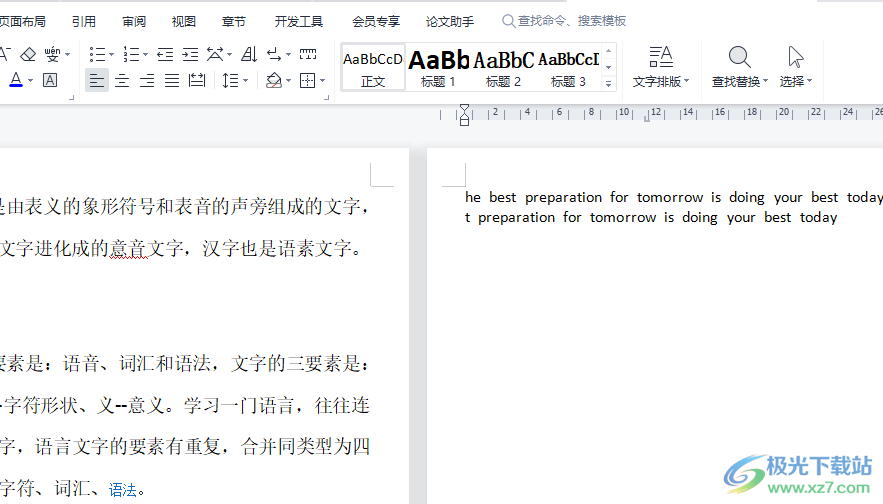
方法步骤
1.用户在电脑桌面上找到wps软件,并进入到文档的编辑页面上,可以看到英文末尾的单词不在一行上
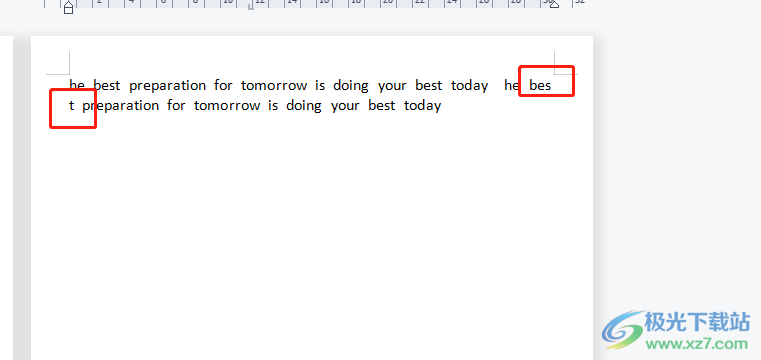
2.需要用户选中英文句式并用鼠标右键点击,在弹出来的右键菜单中,用户选择其中的段落选项
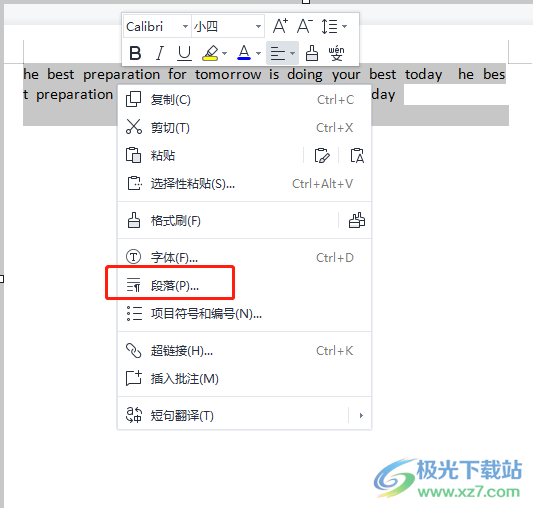
3.进入到段落窗口中,用户将选项卡切换到换行和分页选项卡上来进行设置
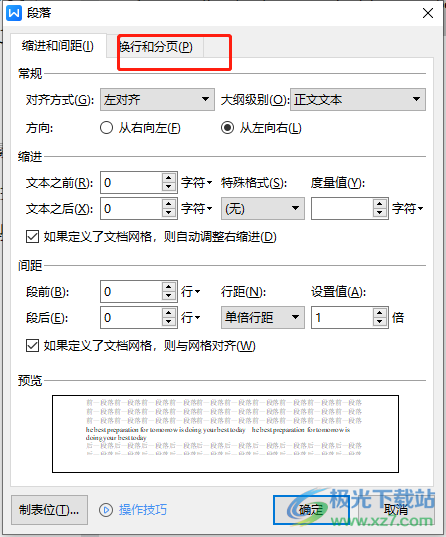
4.将会在下方显示出相关的功能选项,用户在换行板块中取消勾选允许西文在单词中间换行选项
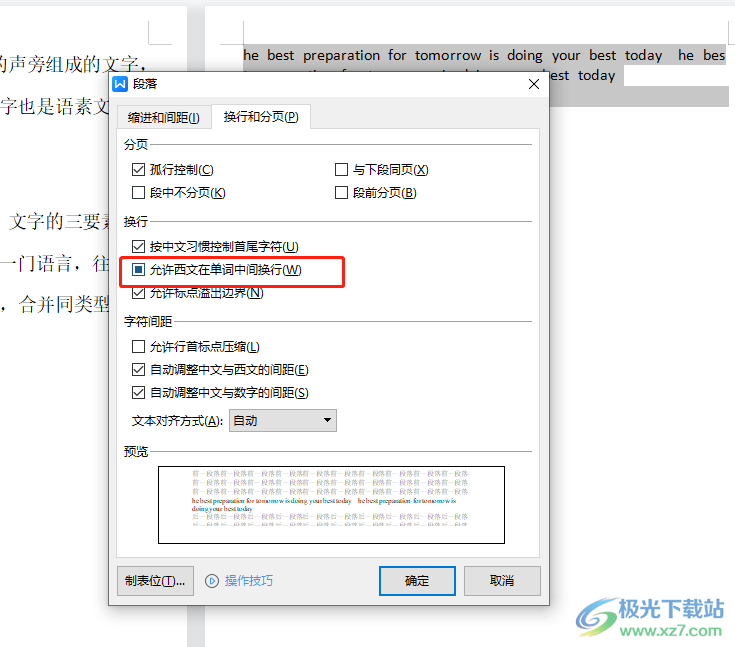
5.成功取消勾选后,用户直接按下右下角的确定按钮
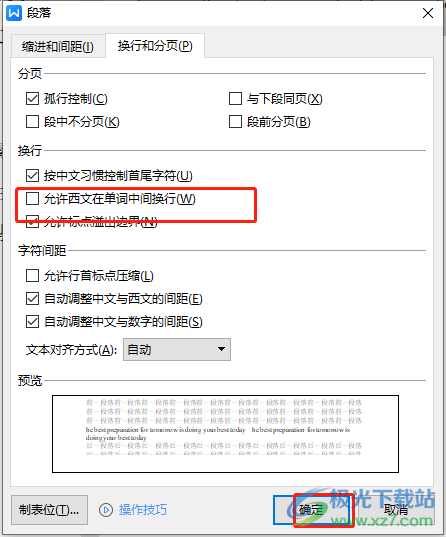
6.此时回到编辑页面上,用户就可以在页面上发现段落末尾的单词已经在一行上分布了
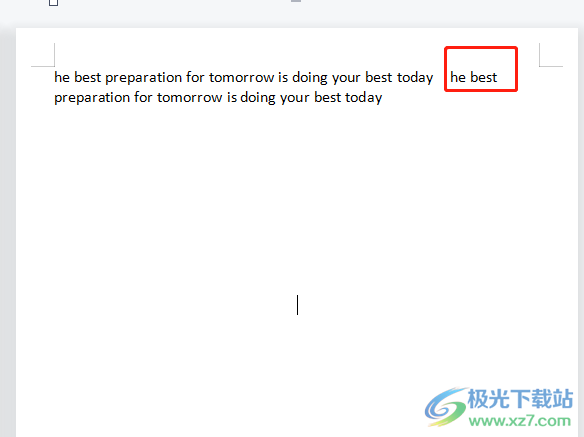
当用户在wps软件中编辑文档文件时,可以根据需求来设置文字段落的排版样式,其中用户会遇到英文单词不在一行的情况,这时用户就可以打开段落窗口,接着在换行和分页选项卡中取消勾选允许西文在单词中间换行选项即可解决问题,因此感兴趣的用户可以跟着小编的教程操作起来。
